-
Tuto rapido : convertir les SVG récalcitrants avec SSDE
Normalement, les fichiers SVG étant des fichiers vectoriels, ils devraient se convertir facilement en tracé de coupe dans SSDE. Or certains, lorsqu'on suit la procédure que j'ai décrite dans le Tuto précédent, restent en quelque sorte inertes.
Je prends en exemple le fichier gratuit du ballon en forme de cœur de SVGCuts.
L'archive Zip contient deux fichiers, un pour la partie rouge (heart_balloon_bottom.svg) et un pour la partie rose (heart_balloon_top.svg). Glissez le fichier rouge dans la fenêtre de SSDE, déjà ouvert.
Si vous suivez la procédure classique :
clic sur l'icône Ouvrir la fenêtre Modifier
 > clic sur l'icône créer
> clic sur l'icône créerIl ne se passe rien.
Gardez votre partie rouge dans SSDE et placez à côté la partie rose. Si vous appliquez la procédure classique à la partie rose vous obtenez le même résultat.
Pour avoir un tracé de découpe, on va grouper ces deux éléments.
On peut le faire à la souris avec un clic droit
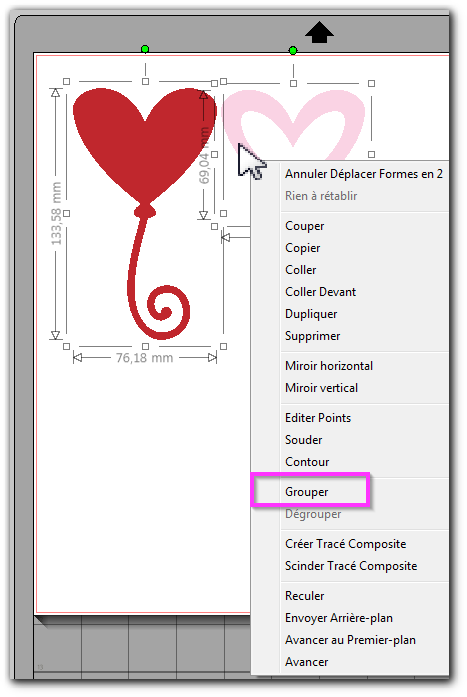
On peut aussi le faire avec le raccourci clavier : Ctrl+G
On applique la procédure classique :
clic sur l'icône Ouvrir la fenêtre Modifier
 > clic sur l'icône créer
> clic sur l'icône créerEt ça marche !
Cela marche aussi avec les raccourcis :
clavier -> Ctrl+E
souris -> Clic droit + Créer tracé compositeSi il n'y a qu'un fichier SVG, on crée à côté un élément simple, par exemple un rectangle. On groupe et on crée le tracé composite. Comme on se retrouve avec un élément dont on n'a pas besoin, on scinde le tracé composite obtenu et on éliminer la partie qui gène. Le raccourci clavier est Ctrl+Maj+E. En passant par la fenêtre et le raccourci à la souris, la commande Scinder est à proximité immédiate de Créer.
Attention ! L'importation de fichier SVG n'est possible qu'avec les extensions Designer Edition ou Business Edition du logiciel Silhouette Studio.
Tuto réalisé avec SSDE V3.3.638
Voir aussi :
Tuto rapido : convertir les SVG récalcitrants avec SSDE Les raccourcis clavier de Silhouette Studio V3
Tuto Rapido : vectoriser une image avec Designer V3  Tags : tuto, SSDE
Tags : tuto, SSDE
-
Commentaires



